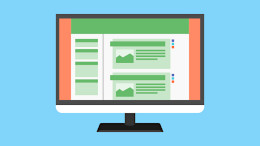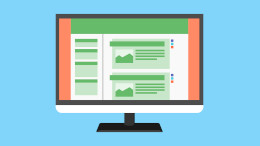※この記事は「2023年5月14日」に更新しました。
WordPress(ワードプレス)は、ユーザー数が多いので、セキュリティ対策は必須です。
特に注意しなければいけないのが、初期状態だとログインするときのユーザー名を公開してしまうということです。

- WordPress歴、10年以上
- 基本情報技術者資格所有者(ソフト開発の国家資格)
- パソコン販売歴、約5年
目次
Edit Author Slug を導入する前に
Edit Author Slug を導入する前に、どのようにユーザー名が外部に公開されてしまうかを解説します。
まずは、投稿者のニックネームを設定していない場合、投稿者名がそのままユーザー名として公開されるパターンです。
このパターンは、ユーザーのニックネームを設定することで回避することができます。

もう一つが WordPress の機能を知っている人が不正にアクセスするパターンです。
WordPress を使っている人は、ブラウザで以下の URL にアクセスしてみて下さい。
https://自サイトの独自ドメイン/?author=1
すると、投稿アーカイブの URL へリダイレクトされます。
https://自サイトの独自ドメイン/author/ユーザー名
このユーザー名は、ニックネームを設定していたとしても、誰でも見れてしまいます。

Edit Author Slug の設定方法
それでは、Edit Author Slug の設定方法を解説します。

プラグインのインストール方法
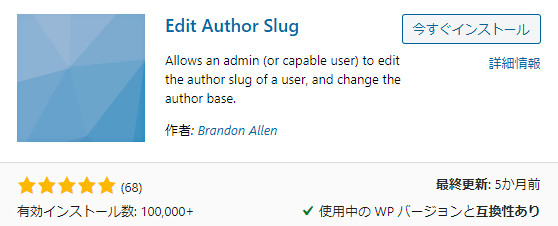
WordPress の管理画面から プラグイン → 新規追加 をクリックします。
プラグインの検索から Edit Author Slug と入力して検索しましょう。
表示されたら、今すぐインストール をクリックして、プラグインを有効化 をクリックします。
基本設定
プラグインを有効化したら、ユーザーをクリックして、ユーザー名を隠したいユーザーの編集をクリックします。
すると、一番下の方に Edit Author Slug の項目が追加されているので、投稿者スラッグを好みのものに設定します。
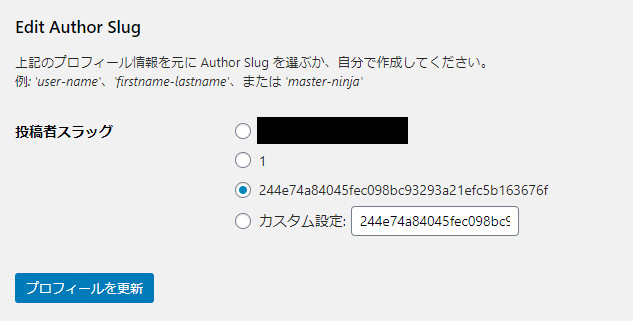
基本的には、これだけでも最低限のセキュリティ対策にはなります。
プロフィールを更新 をクリックして、以下を実行します。
https://自サイトの独自ドメイン/?author=1

Edit Author Slug で URL が反映されない場合
Edit Author Slug を設定しても URL が反映されない場合、一度ブラウザのキャッシュを削除してみましょう。
Chrome(クローム)を使っている場合、以下のショートカットでキャッシュ削除の画面に遷移します。
Ctrl + Shift + Del

最後に
今回は、Edit Author Slug の設定方法について、解説しました。
ユーザー名が第三者に漏れてしまうと、あとはパスワードを解けば、ログインされてしまいます。
しっかり対策すれば、WordPress は素晴らしいので、やることはやっておきましょう。